面对日常咨询,我将揭示WPS演示快速建幻灯片的技巧,以期助您一臂之力。
1、 打开需要创建幻灯片的演示文稿,在需要创建幻灯片的位置处鼠标点击一下,鼠标点击右键,在弹出的选项中找到“新建幻灯片”选项。
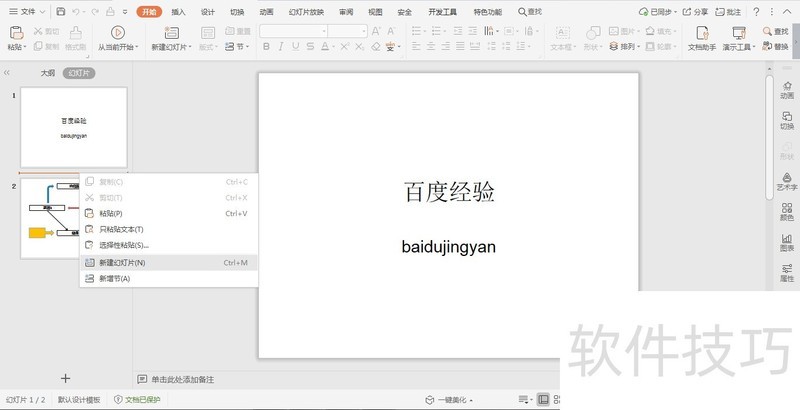
2、 在弹出的选项中点击“新建幻灯片”选项,就可以创建一个新的幻灯片了。END1打开需要创建幻灯片的演示文稿,在需要创建幻灯片的位置处鼠标点击一下,按住快捷键Ctrl+M键,就可以快速创建一个幻灯片。END1打开需要创建幻灯片的演示文稿,在需要创建幻灯片的位置处鼠标点击一下,在功能区处找到并点击“新建幻灯片”选项,就可以快读创建一个幻灯片。END1打开需要创建幻灯片的演示文稿,在需要创建幻灯片的位置处鼠标点击一下,在左侧的幻灯片区域,点击最下方的加号。
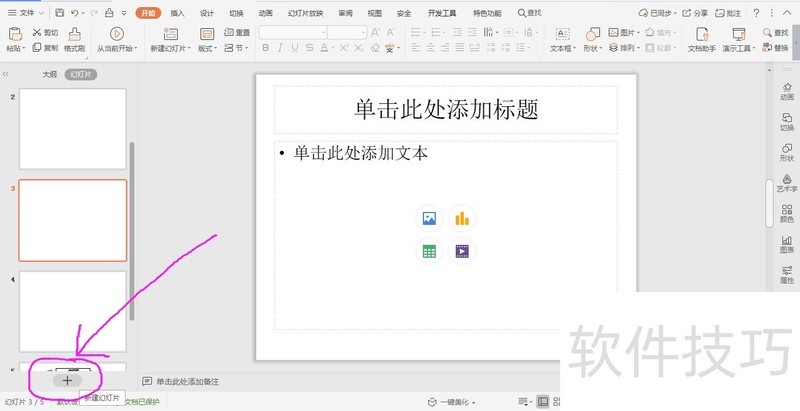
文章标题:WPS演示文稿中如何快速创建幻灯片
文章链接://m.i-boarding.com/jiqiao/203696.html
为给用户提供更多有价值信息,ZOL下载站整理发布,如果有侵权请联系删除,转载请保留出处。
相关软件推荐
其他类似技巧
- 2024-08-22 10:51:01WPS如何划斜线并且写上相应的文字
- 2024-08-22 10:50:02wps怎么插入突出总计表格样式材料表
- 2024-08-22 10:48:02wps文字如何制作重点流程图
- 2024-08-22 10:43:01如何在WPS中插入圆环图
- 2024-08-22 10:42:02如何在WPS文字中创建半闭框
- 2024-08-22 10:40:02如何给你的WPS文档加上密码?
- 2024-08-22 10:38:02WPS幻灯片中如何给文本框添加阴影
- 2024-08-22 10:36:02报表合并快速操作
- 2024-08-22 10:35:02wps字体怎么设置标准颜色黄色
- 2024-08-22 10:30:02手机WPS怎样识别图片文字
金山WPS Office软件简介
WPS大大增强用户易用性,供用户根据特定的需求选择使用,并给第三方的插件开发提供便利。ZOL提供wps官方下载免费完整版。软件特性:办公, 由此开始新增首页, 方便您找到常用的办公软件和服务。需要到”WPS云文档”找文件? 不用打开资源管理器, 直接在 WPS 首页里打开就行。当然也少不了最近使用的各类文档和各种工作状... 详细介绍»









